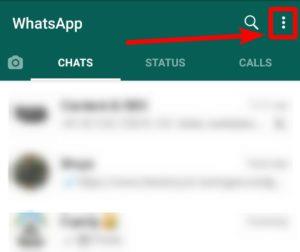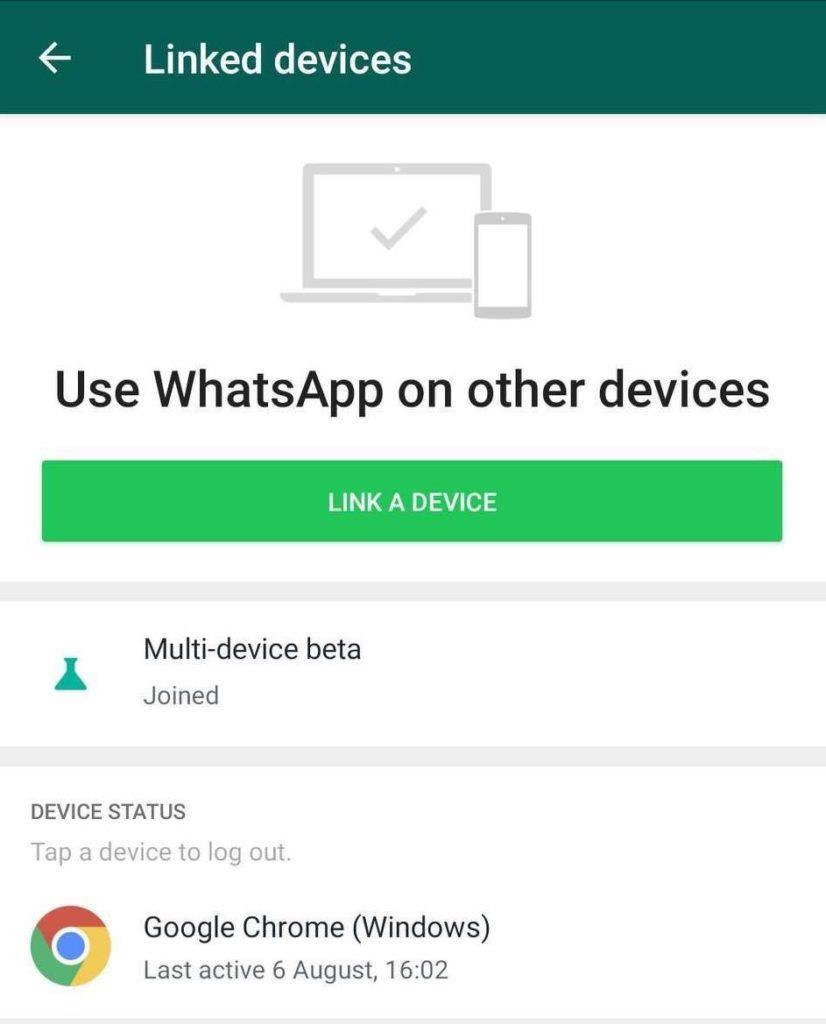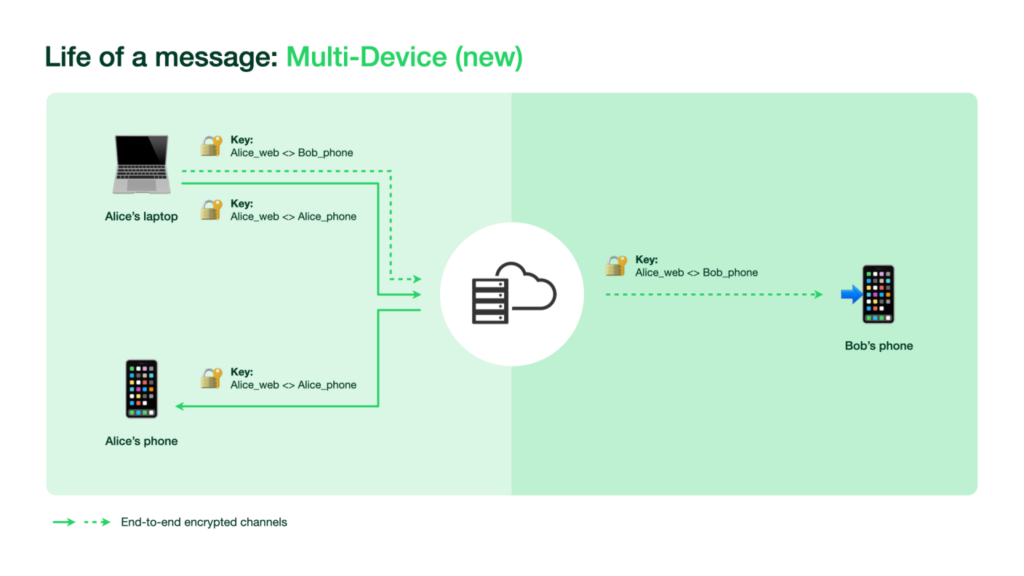Εάν ξοδεύετε περισσότερο χρόνο σε έναν Επιτραπέζιο υπολογιστή από το smartphone σας, αλλά πρέπει να συνεχίσετε να ελέγχετε το τηλέφωνό σας για μηνύματα, τότε έχουμε υπέροχα νέα για εσάς. Το WhatsApp φέρνει την υποστήριξη πολλών συσκευών για όλους τους χρήστες του πολύ σύντομα. Θα σας βοηθήσει να χρησιμοποιήσετε το WhatsApp για να στείλετε μηνύματα και να καλέσετε από οπουδήποτε, καθώς τώρα υποστηρίζει 5 συσκευές από έναν καταχωρημένο λογαριασμό. Αυτό σημαίνει ότι μπορείτε εύκολα να χρησιμοποιήσετε την εφαρμογή WhatsApp Desktop ή tablet για να στείλετε μηνύματα και να καλέσετε τις επαφές σας χωρίς το smartphone σας κοντά σας.
Προς το παρόν, το WhatsApp σάς επιτρέπει να χρησιμοποιείτε μόνο το WhatsApp Web μαζί με το smartphone σας. Αυτό έχει επίσης τους περιορισμούς του, όπως πρέπει να έχετε το κινητό σας τηλέφωνο συνδεδεμένο στη σύνδεση στο διαδίκτυο ανά πάσα στιγμή. Αυτό απαιτεί σάρωση ενός κωδικού QR από το smartphone σας για να συνδεθείτε στο WhatsApp Web. Δεδομένου ότι πολλοί άνθρωποι εργάζονται από το σπίτι τον τελευταίο χρόνο, χρησιμοποιούν περισσότερες συσκευές ταυτόχρονα. Για να είναι εύκολο για όλους, το WhatsApp αποφάσισε να μεταβεί από τα Smartphone σε άλλες συσκευές όπως tablet, iPad και επιτραπέζιους υπολογιστές. Με άλλα λόγια, μπορείτε να χρησιμοποιήσετε το WhatsApp στο Smartphone σας και σε έως και 4 ακόμη μη τηλεφωνικές συσκευές ταυτόχρονα.
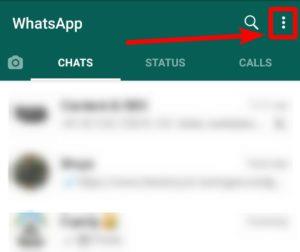
Διαβάστε: Όλα για το πώς να χρησιμοποιήσετε την υποστήριξη πολλαπλών συσκευών Whatsapp σε Beta σε αυτό το ιστολόγιο
Συνδέοντας τις συσκευές σας χρησιμοποιώντας το smartphone σας, θα μπορείτε να χρησιμοποιείτε το WhatsApp σε 5 συσκευές. Με αυτόν τον τρόπο, μπορείτε εύκολα να χρησιμοποιήσετε το WhatsApp στο τρέξιμο είτε το smartphone σας είναι μαζί σας είτε όχι. Αυτό σημαίνει επίσης ότι μπορείτε να χρησιμοποιήσετε τις συνδεδεμένες συσκευές ενώ το smartphone σας με το καταχωρημένο WhatsApp είναι απενεργοποιημένο. Θα είναι μεγάλο πλεονέκτημα ότι μπορείτε να συνεχίσετε να εργάζεστε με το messenger σας ενώ μια συσκευή απενεργοποιείται.
Αυτή η δυνατότητα είναι διαθέσιμη για χρήστες WhatsApp Beta και εάν είστε εγγεγραμμένος στο πρόγραμμα WhatsApp beta, μπορείτε να τη χρησιμοποιήσετε. Απλώς μεταβείτε στην εφαρμογή WhatsApp στο smartphone σας και, στη συνέχεια, στις Ρυθμίσεις, κάντε κλικ στο Συνδεδεμένες συσκευές. Εδώ μπορείτε να δείτε το κουμπί για να συνδέσετε μια συσκευή με τον λογαριασμό σας WhatsApp και μπορείτε να ακολουθήσετε τις οδηγίες που εμφανίζονται στην οθόνη για να χρησιμοποιήσετε το WhatsApp σε άλλες συσκευές.
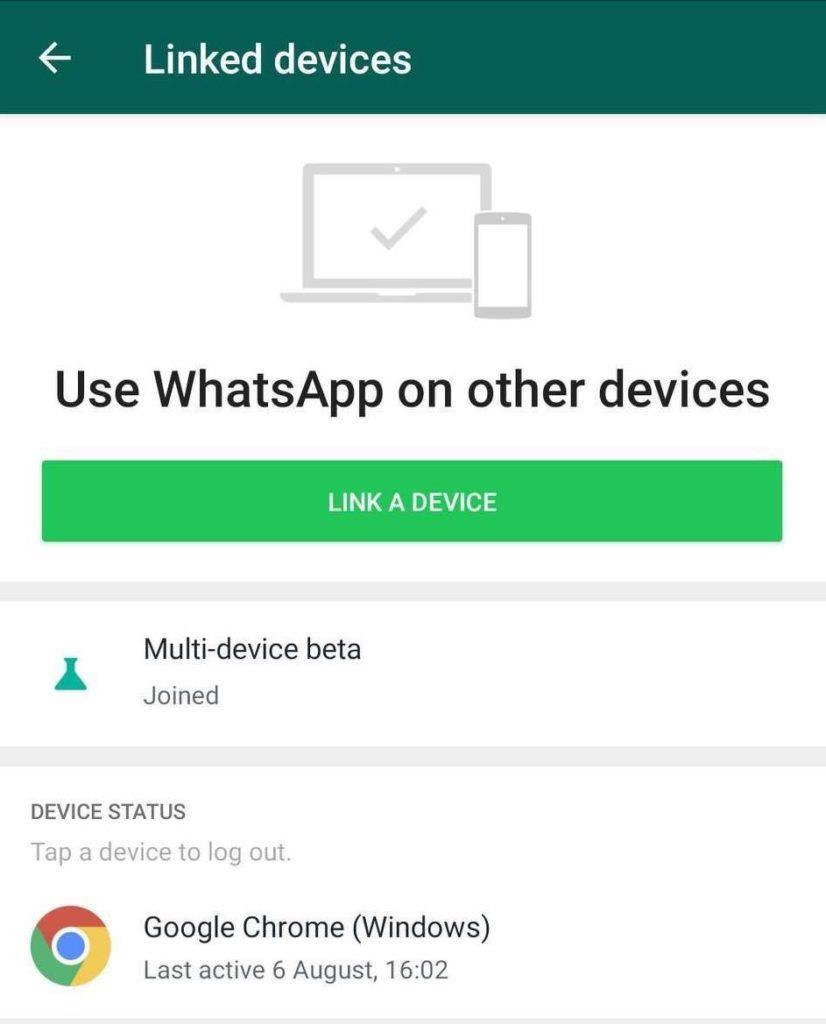
Πρόσφατα, αναφέρθηκε από το WABetaInfo ότι το WhatsApp έχει αναπτύξει υποστήριξη για χρήστες iPad. Ας ελπίσουμε ότι οι εφαρμογές Android και Desktop θα εμφανίζουν επίσης περισσότερες δυνατότητες για τους δοκιμαστές beta και θα είναι έτοιμες για δημόσια κυκλοφορία.
Βελτιωμένη ασφάλεια με την υποστήριξη πολλών συσκευών –
Όχι μόνο αυτό θα σας επιτρέψει να χρησιμοποιήσετε το WhatsApp σε πολλές συσκευές, αλλά θα κρυπτογραφήσει και τα μηνύματα για εσάς. Το WhatsApp έχει εξασφαλίσει την επικοινωνία σε πολλές πλατφόρμες προσθέτοντας τα πρόσθετα επίπεδα κρυπτογράφησης. Καθώς ο χρήστης και η επαφή μπορούν να επαληθεύσουν ότι όλες οι συνδεδεμένες συσκευές χρησιμοποιώντας κωδικούς ασφαλείας είναι ασφαλείς.
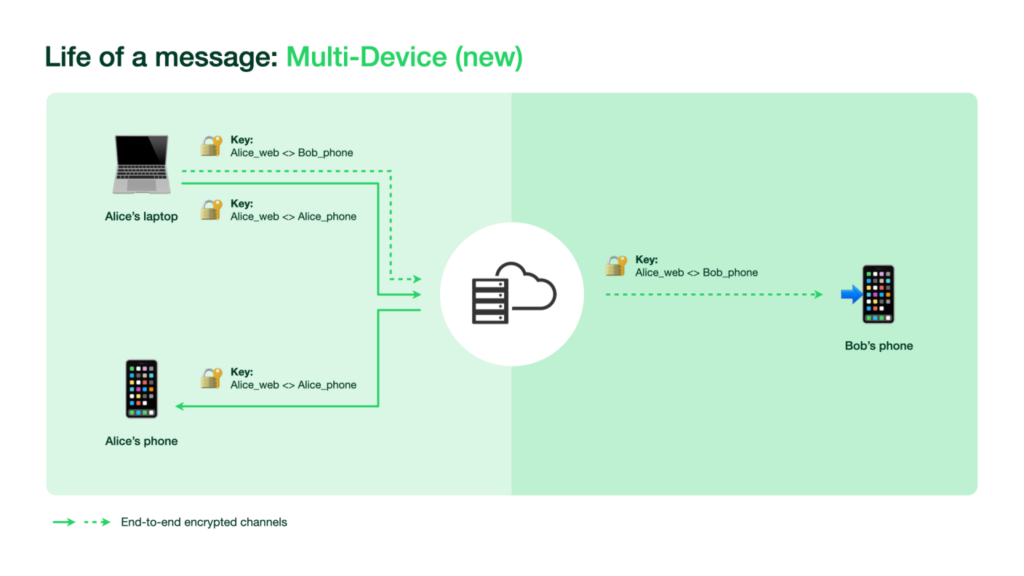
Επίσης, έχει προσθέσει μια τεχνική αυτόματης επαλήθευσης συσκευής για να σας βοηθήσει να συνδέσετε εύκολα τις αξιόπιστες συσκευές. Επιπλέον, είναι ακόμα απαραίτητο να σαρώσετε τον κωδικό QR για να προσθέσετε μια νέα συνοδευτική συσκευή. Ο βιομετρικός έλεγχος ταυτότητας θα απαιτείται επίσης κάθε φορά που συνδέετε μια νέα συσκευή στον λογαριασμό σας WhatsApp. Σημειώστε ότι αυτή η δυνατότητα λειτουργεί για όσους έχουν επιτρέψει τον σαρωτή δακτυλικών αποτυπωμάτων στα smartphone τους.
Το πιο σημαντικό, οι χρήστες μπορούν να ελέγξουν όλες τις συνδεδεμένες συσκευές και τον τελευταίο χρόνο χρήσης στα smartphone τους. Αυτές οι αλλαγές γίνονται για να αποφευχθούν κάθε είδους κακόβουλα στοιχεία που προσπαθούν να επωφεληθούν από αυτήν την Υποστήριξη πολλαπλών συσκευών WhatsApp.
Τυλίγοντας -
Το WhatsApp άκουσε επιτέλους τους χρήστες του και εφάρμοσε την υποστήριξη πολλών συσκευών. Με τα εισερχόμενα θετικά σχόλια από τους χρήστες Beta του instant messenger, αναμένονται πολλά από αυτή τη νέα δυνατότητα. Το WhatsApp στην επιφάνεια εργασίας σας και σε άλλες συσκευές θα σας βοηθήσει να επικοινωνείτε εύκολα από οπουδήποτε, χωρίς να το περιορίζετε σε smartphone. Πιστεύουμε ότι θα ήταν υπέροχο και περιμένουμε με ανυπομονησία αυτή τη δυνατότητα να κυκλοφορήσει σε όλους τους χρήστες του WhatsApp.
Ελπίζουμε ότι αυτό το άρθρο θα σας βοηθήσει να μάθετε τη χρήση της υποστήριξης πολλαπλών συσκευών WhatsApp. Θα θέλαμε να μάθουμε τις απόψεις σας για αυτήν την ανάρτηση για να την κάνουμε πιο χρήσιμη. Οι προτάσεις και τα σχόλιά σας είναι ευπρόσδεκτα στην παρακάτω ενότητα σχολίων. Μοιραστείτε τις πληροφορίες με τους φίλους σας και άλλους, κοινοποιώντας το άρθρο στα μέσα κοινωνικής δικτύωσης.
Χαιρόμαστε να μαθαίνουμε νέα σου!
Για τυχόν απορίες ή προτάσεις, ενημερώστε μας στην παρακάτω ενότητα σχολίων. Μας αρέσει να επικοινωνούμε μαζί σας με μια λύση. Δημοσιεύουμε τακτικά συμβουλές και κόλπα μαζί με λύσεις σε κοινά ζητήματα που σχετίζονται με την τεχνολογία. Ακολουθήστε μας στα μέσα κοινωνικής δικτύωσης – Facebook , Instagram και YouTube .
Σχετικά θέματα-
Πέντε έξυπνοι και πολλά υποσχόμενοι τρόποι για την αποτροπή της απάτης ταυτότητας
Ρυθμίσεις ασφαλείας για χρήστες WhatsApp, σήματα και Telegram
Πώς να εξαγάγετε το ιστορικό συνομιλιών WhatsApp ως PDF;
Πώς να αφαιρέσετε τις γεωγραφικές ετικέτες και άλλα δεδομένα Exif από τις φωτογραφίες σας (τηλέφωνο και υπολογιστή);
Πώς να χρησιμοποιήσετε το WhatsApp στο Apple Watch;